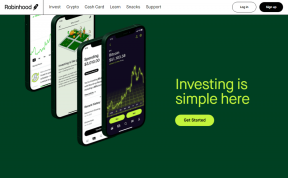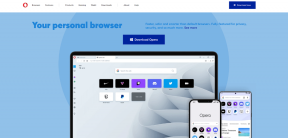Pataisykite ARK nuolat stringa sistemoje „Windows 10“.
Įvairios / / May 13, 2022

Išgyvenimo žaidimai visada žavi, jei esate aistringas žaidėjas. Tokie žaidimai taip pat išlaiko jus įsitraukę, aktyvūs ir patiria staigumą. Turint tiek daug įdomių atributų, gali būti tikras galvos skausmas, jei žaidžiant jis dažnai sugenda. ARK: Survival Evolved yra veiksmo kupinas nuotykių kupinas išgyvenimo žaidimas, kurį 2017 m. išleido „Studio Wildcard“. Šis žaidimas išpopuliarėjo po jo išleidimo ir buvo pripažintas geriausiu, tačiau jokie intensyvūs žaidimai neapsieina be klaidų. „Ark“ vartotojai pranešė, kad žaidimas nuolat stringa tarp seansų. Šiame straipsnyje sužinosite visus būdus, kaip išspręsti „Ark“ strigimo problemą.
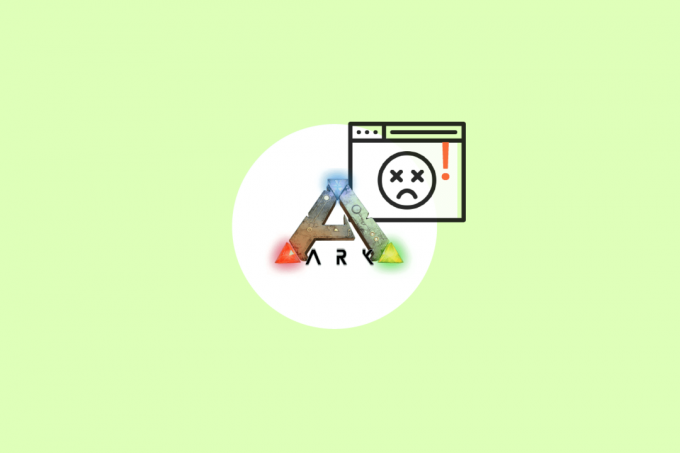
Turinys
- Kaip pataisyti ARK nuolat stringa sistemoje „Windows 10“.
- Pagrindiniai trikčių šalinimo metodai
- 1 būdas: atnaujinkite arba grąžinkite grafikos tvarkyklę
- 2 būdas: patikrinkite žaidimo failo vientisumą
- 3 būdas: atnaujinkite ARK pataisą
- 4 būdas: išjunkite antivirusinę programą (jei taikoma)
- 5 būdas: modifikuokite suderinamumo nustatymus
- 6 būdas: modifikuokite paleidimo parametrus
- 7 būdas: redaguokite maitinimo parinktis
- 8 būdas: atlikite disko valymą
- 9 būdas: išvalykite talpyklą naudodami „Steam“ atsisiuntimus
- 10 būdas: koreguokite žaidimo skiriamąją gebą
- 11 būdas: pasirinkite atitinkamą GPU
- 12 būdas: žemo dažnio GPU
- 13 būdas: iš naujo įdiekite ARK žaidimą
- 14 būdas: iš naujo įdiekite „Steam Client“.
Kaip pataisyti ARK nuolat stringa sistemoje „Windows 10“.
Prieš gilindamiesi į sprendimą, patikrinkite priežastis, kodėl arka nuolat stringa.
- Aktyvus antivirusinis arba ugniasienės buvimas
- Pasenusi arba neseniai atnaujinta grafinė tvarkyklė
- Sugedę aparatūros komponentai
- Sugadinti arba trūkstami ARK žaidimo failai arba aplankai
- Jei kompiuteris neatitinka minimalių žaidimo reikalavimų
- Mažiau vietos standžiajame diske
- Problema „ARK: Survival Evolved“ žaidime arba pačiame „Steam“ kliente.
- Nesuderinami žaidimo nustatymai, susiję su grafika, raiška, pataisos atnaujinimu ir kt.
- Susidūrusios galios galimybės
- GPU įsijungimas
Pagrindiniai trikčių šalinimo metodai
1. Perkraukite kompiuterį: Pirmasis pagrindinis bet kokios „Windows“ klaidos trikčių šalinimo veiksmas yra kompiuterio paleidimas iš naujo. Taip yra todėl, kad naudojant sistemą ilgas valandas nepaleidžiant iš naujo kyla RAM problemų, lėtumas, interneto ryšio ir našumo problemų. Jei dėl bet kurio iš šių veiksnių kyla problemų dėl arkos, klaida gali būti pašalinta tiesiog paleidus kompiuterį iš naujo.
2. Užtikrinkite, kad būtų įvykdyti sistemos reikalavimai: ARK žaidimas yra plačiai žinomas dėl savo intensyvumo, priešingai nei kiti žaidimai. Dėl šio fakto gali būti, kad jūsų kompiuteris kartais negali su tuo susidoroti. Taigi, norint užtikrinti sklandų žaidimų patirtį, būtina atitikti minimalius sistemos reikalavimus. Perskaitykite toliau pateiktus reikalavimus ir įsitikinkite, kad yra visi reikalingi komponentai
- Minimalūs sistemos reikalavimai
| Operacinė sistema | „Windows 7/8/8.1/10“ (tik 64 bitų versija) |
| Procesorius | Intel i3 arba AMD Ryzen 3 |
| Atmintis | 8 GB RAM |
| Grafika | NVIDIA GeForce GTX 460 / AMD HD6850 |
| „DirectX“. | 9.0c versija |
| Sandėliavimas | 50 GB |
- Rekomenduojami sistemos reikalavimai
| Operacinė sistema | „Windows 7/8/8.1/10“ (tik 64 bitų versija) |
| Procesorius | Intel i5 arba AMD Ryzen 5 |
| Atmintis | 16 GB RAM |
| Grafika | NVIDIA GeForce GTX 1050 |
| „DirectX“. | 11 versija |
| Sandėliavimas | 50 GB |
Taip pat skaitykite:Pataisykite ARK Nepavyko užklausti serverio informacijos kvietimui
Jei nesilaikoma kurio nors iš aukščiau paminėtų reikalavimų, prieš bandydami kitus būdus, pirmiausia turite atnaujinti aparatinę įrangą.
1 būdas: atnaujinkite arba grąžinkite grafikos tvarkyklę
Grafikos tvarkyklė yra esminė jūsų sistemos dalis ir yra atsakinga už visų su grafika susijusių komponentų valdymą ir valdymą. Todėl būtina nuolat atnaujinti grafines tvarkykles, kad jos sklandžiai veiktų sistemoje „Windows“. Perskaitykite mūsų vadovą 4 būdai, kaip atnaujinti grafikos tvarkykles sistemoje „Windows 10“. sužinoti daugiau.

Priešingai, taip pat gali būti, kad kartais dėl šio naujinimo „Ark“ stringa problema, todėl tokiu atveju turite atšaukti naujausią grafinių tvarkyklių naujinimą. Norėdami sužinoti daugiau apie tvarkyklių atnaujinimo atšaukimą, peržiūrėkite mūsų vadovą Kaip atkurti tvarkykles „Windows 10“.. Be to, norėdami gauti daugiau informacijos apie grafikos tvarkyklės problemas, skaitykite vadovą Kaip sužinoti, ar jūsų vaizdo plokštė miršta.
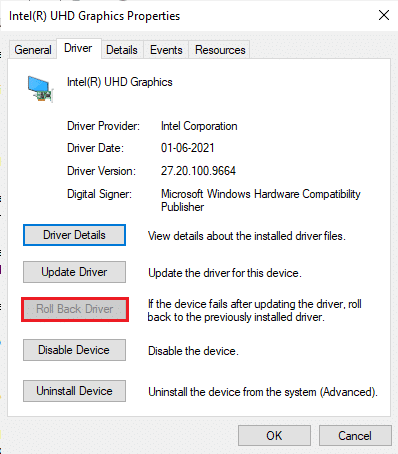
Taip pat skaitykite: Pataisykite „Fallout 4 Script Extender“, neveikiantį „Windows 10“.
2 būdas: patikrinkite žaidimo failo vientisumą
Jei jūsų sistemoje trūksta žaidimo „ARK Survival Evolved“ failų arba jie yra sugadinti, yra didelė tikimybė, kad gali kilti problemų, susijusių su arkos strigimu. Dabar, jei turite „Steam“ programą kaip klientą-serverį, kad galėtumėte žaisti, turite patikrinti žaidimo failo vientisumą per serverį. Norėdami atlikti šį metodą, peržiūrėkite mūsų vadovą Kaip patikrinti žaidimų failų vientisumą „Steam“..

3 būdas: atnaujinkite ARK pataisą
Žaidimo gedimai ir klaidos yra neišvengiamos. Kartais šie trikdžiai paveikia žaidimo failą ir gali turėti įtakos žaidimo eigai. Kai apie šias problemas pranešama žaidimų kūrėjams, jie jas išsprendžia ir išleidžia atnaujintą versiją be šių klaidų. Tai būtina patikrinti ir atnaujinti naują pataisą, jei ji yra. Norėdami tai padaryti, atlikite toliau nurodytus veiksmus, kad išspręstumėte, ar ARK nuolat stringa kompiuteryje.
1. Dukart spustelėkite Garaipiktogramą programą ir paleiskite ją.

2. Ant Garo langas, Pasirinkite BIBLIOTEKA variantas.

3. Raskite ir dešiniuoju pelės mygtuku spustelėkite Arka: Išgyvenimas išsivystė žaidimas. Tada pasirinkite Savybės iš kontekstinio meniu.
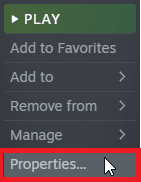
4. Perjungti į Atnaujinimai skirtukas. Tada įsitikinkite, kad laikysite Visada atnaujinkite šį žaidimą parinktis pagal Automatiniai atnaujinimai skyrius.
Kai ši parinktis įjungta, programa automatiškai atnaujinama, kai yra prieinama dabartinė pataisa.
Arba patikrinkite Oficiali ARK Survival svetainė Norėdami gauti naujinimų, ir atsisiųskite juos rankiniu būdu.

Baigę uždarykite „Steam“ programą. Tada paleiskite jį iš naujo ir patikrinkite, ar „Ark“ nuolat stringa kompiuterio problema, išspręsta.
Taip pat skaitykite:Pataisykite „Steam“ nuolat stringa
4 būdas: išjunkite antivirusinę programą (jei taikoma)
Plačiai žinomas faktas, kurį visi žino apie bet kokią antivirusinę programą, yra tai, kad ji apsaugo kompiuterį nuo bet kokios kenkėjiškos grėsmės. Galima sakyti net kaip angelas sargas. Kartais jo apribojimai gali būti didžiuliai. Tokiu atveju yra tikimybė, kad šios antivirusinės programos ar ugniasienė trukdo sklandžiai veikti žaidimų failams. Taigi, šiuo metu turite nedelsdami išjungti antivirusinę arba „Windows Defender“ užkardą. Perskaitykite mūsų vadovą Kaip laikinai išjungti antivirusinę programą „Windows 10“. išjungti antivirusinę programą tam tikram laikui.
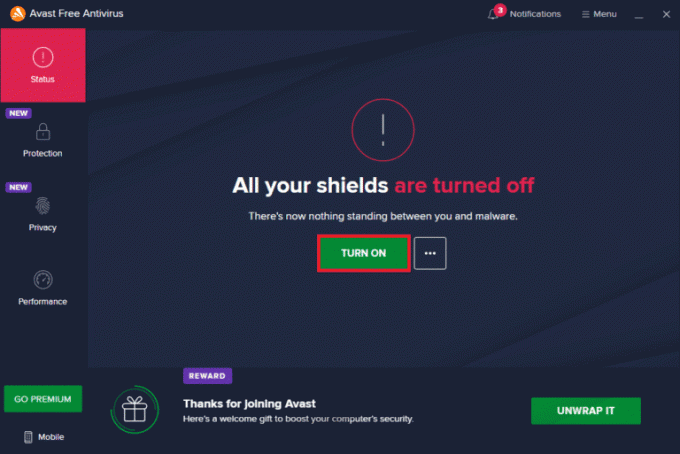
Taip pat peržiūrėkite mūsų vadovą Kaip išjungti „Windows 10“ užkardą norėdami išjungti „Windows Defender“ užkardą.
Pastaba: Nerekomenduojama išjungti „Windows Defender“ ugniasienės, nes ji apsaugo jūsų kompiuterį nuo kenkėjiškų programų.
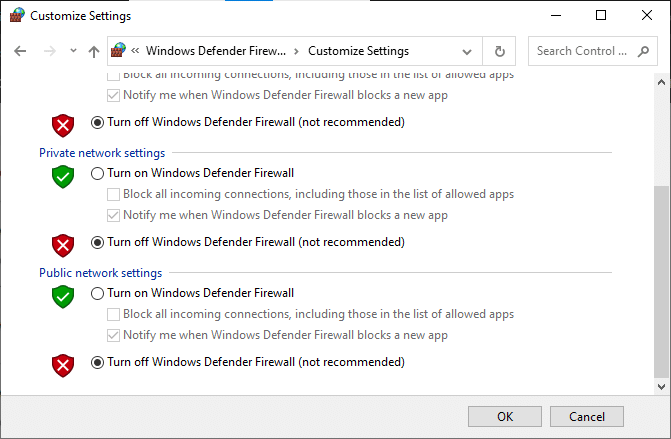
5 būdas: modifikuokite suderinamumo nustatymus
Jei arkos gedimo problema išlieka sistemoje „Windows 10“, tiesiog paleiskite žaidimą suderinamumo režimu. Metodas kartais yra nepaprastai naudingas ir vieną kartą išbandę šį sprendimą nėra jokios žalos. Vykdykite instrukcijas, kad paleistumėte žaidimą suderinamumo režimu.
1. Dešiniuoju pelės mygtuku spustelėkite ARK: „Survival Evolved“. žaidimo nuorodą darbalaukyje ir pasirinkite Savybės iš kontekstinio meniu.
2. Perjungti į Suderinamumas skirtukas.
3. Tada įjunkite Paleiskite šią programą suderinamumo režimu pagal Suderinamumasrežimu skyrių ir pasirinkite atitinkama OS iš išskleidžiamojo meniu.

4. Toliau patikrinkite Paleiskite šią programą kaip administratorius parinktis pagal Nustatymai skyrius.

5. Galiausiai pasirinkite Taikyti ir tada spustelėkite Gerai kad išsaugotumėte atliktus pakeitimus.
6. Paleiskite ARK: Survival Evolved žaidimas ir patikrinkite, ar ARK nuolat stringa, problema išlieka.
Taip pat skaitykite:Kaip išjungti „Steam Overlay“ sistemoje „Windows 10“.
6 būdas: modifikuokite paleidimo parametrus
Nesuderinami žaidimo paleidimo nustatymai gali būti ARK gedimo priežastis. Todėl, norėdami išspręsti šią problemą, pakeiskite kelis atitinkamus paleidimo parametrus ir paleiskite žaidimą. Norėdami tai padaryti, atlikite toliau nurodytus veiksmus.
1. Paleiskite Garai programa iš „Windows“ paieška.
2. Ant Garo langas, pasirinkite BIBLIOTEKA variantas.

3. Raskite ir dešiniuoju pelės mygtuku spustelėkite Arka: Išgyvenimas išsivystė žaidimas. Tada pasirinkite Savybės iš kontekstinio meniu.
4. Perjungti į Generolas skirtuką ir pasirinkite NUSTATYTI PALEIDIMO PARINKTIS… mygtuką.
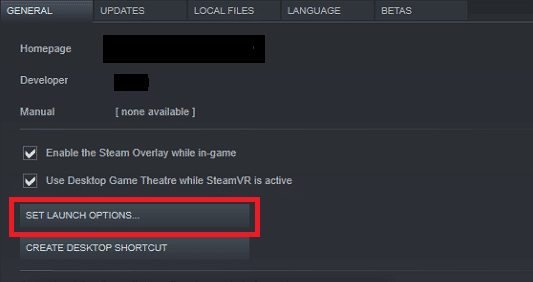
5. Įveskite toliau pateiktą informaciją tekstą ir spustelėkite Gerai. Toliau pateiktas tekstas užtikrins, kad jūsų kompiuteris naudotų „DirectX11“..
-NAUDOKITE GALIMYBES -sm4 -d3d11
6. Uždaryk Garai taikymas. Tada paleiskite jį iš naujo ir patikrinkite, ar ARK nuolat stringa kompiuterio problema, išspręsta.
7 būdas: redaguokite maitinimo parinktis
Paprastai subalansuotas režimas pagal numatytuosius nustatymus yra nustatytas kaip maitinimo planas bet kuriame „Windows 10“ kompiuteryje. Išskirtinis šio režimo bruožas yra tas, kad jis sutaupys kiek įmanoma daugiau energijos, o tai savo ruožtu sunaudos mažiau išteklių. Dėl šio scenarijaus ARK žaidimas sugenda. Taigi, maitinimo planą rekomenduojama pakeisti į didelio našumo režimą. Perskaitykite mūsų vadovą Kaip pakeisti maitinimo planą „Windows 10“. ir įgyvendinkite jame pateiktas instrukcijas. Tačiau įsitikinkite, kad jis turi didelį našumą, nes šis režimas tinka žaidimams.
Pastaba: Prieš atlikdami bet kokius pakeitimus įsitikinkite, kad kompiuteris yra prijungtas.

Taip pat skaitykite:Kaip žaisti „Steam“ žaidimus iš „Kodi“.
8 būdas: atlikite disko valymą
Daugelis žaidėjų išsprendė „Ark“ stringimo problemą atlaisvindami vietos standžiajame diske, kuriame įdiegtas ARK žaidimas. Taigi, jei susiduriate su ARK problema, kuri dažnai stringa, atlikite disko valymą, kad atlaisvintumėte vietos. Norėdami tai padaryti, atlikite toliau nurodytus veiksmus.
1. Paspauskite Windows + Eraktai vienu metu ir paleisti Failų naršyklė.

2. Dešiniuoju pelės mygtuku spustelėkite Vietinis disko skaidinys kur žaidimas įdiegtas ir pasirinkite Savybės iš kontekstinio meniu.
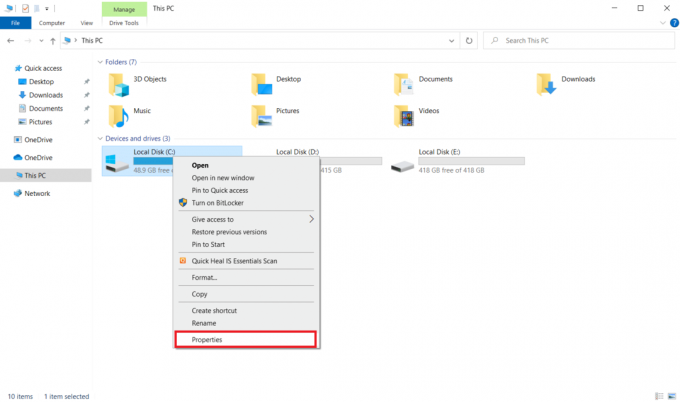
3. Eikite į Generolas skirtuką ir spustelėkite Disko valymas mygtuką.
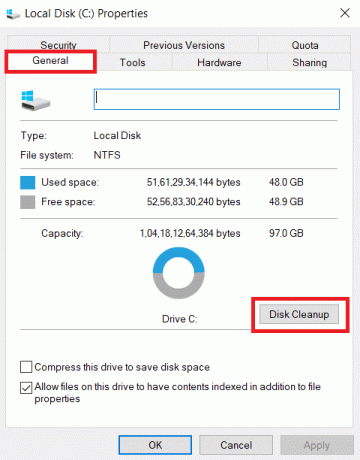
4. Vadovaukitės mūsų vadovu naudokite disko valymą sistemoje „Windows 10“..
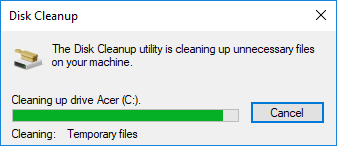
5. Palaukite, kol disko valymo procesas bus visiškai paleistas. Tada patikrinkite, ar yra bent 4 GB laisvos vietos yra jūsų diske. Jei laisvos vietos nesiekia šios minimalios ribos, pasirinkite nereikalingus sistemos failus ir išvalykite.
Vykdydami šias instrukcijas patikrinkite, ar galite žaisti ARK žaidimą be pertraukų.
9 būdas: išvalykite talpyklą naudodami „Steam“ atsisiuntimus
Talpyklos yra komponentai, kurie kaupia ir saugo duomenis, kad ateityje būtų galima greitai tarnauti. Ir kai ši talpykla susikaupia iki neįprasto lygio, tada iškyla problema, nes „Steam“ sistemoje „arka“ nuolat stringa. Todėl rekomenduojama išvalyti šią talpyklą, kad žaidimas būtų paleistas be pertrūkių. Štai kaip tai padaryti.
1. Paleiskite Garai programėlė.
2. Ant Garo langas, pasirinkite BIBLIOTEKA parinktį ir spustelėkite Nustatymaipiktogramą yra viršutiniame dešiniajame puslapio kampe, kaip parodyta.
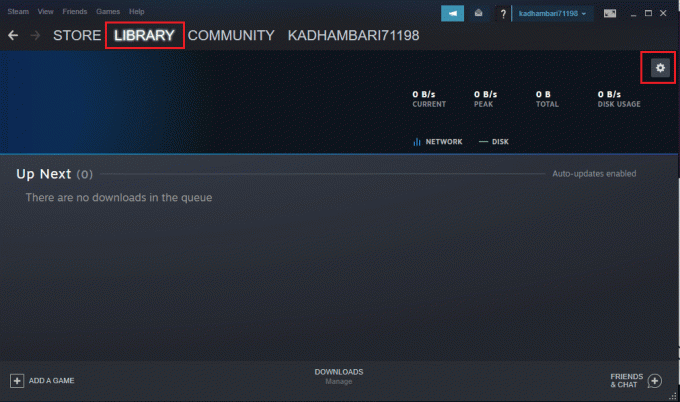
3. Pasirinkite Atsisiuntimai skirtuką Steam nustatymai puslapį. Tada spustelėkite IŠVALYTI ATSISIUNČIŲ TALPYNĘ kaip paryškinta.

4. Ant Steam – išvalykite atsisiuntimo talpyklą iššokantis raginimas, spustelėkite Gerai kad patvirtintumėte procesą.

5. Kai išvalysite „Steam“ atsisiuntimo talpyklą, uždarykite programą. Iš naujo paleiskite jį ir vėl prisijunkite. Tada patikrinkite, ar arka nuolat stringa, kompiuterio problema išspręsta.
Taip pat skaitykite:Pataisyti Steam vaizdo nepavyko įkelti
10 būdas: koreguokite žaidimo skiriamąją gebą
Pabandykite pakeisti žaidimo skiriamąją gebą ir patikrinkite, ar arkos strigimo problema užsitęsia. Taip yra todėl, kad kartais didelė skiriamoji geba gali turėti įtakos kompiuterio našumui, jei jo optimizavimas viršija įprastą ribą. Taigi, norėdami tai padaryti, atlikite toliau nurodytus veiksmus.
1. Uždaryk Garai taikymas.
2. Paspauskite Windows + Eraktai vienu metu ir paleisti Failų naršyklė.

3. Eikite į toliau pateiktą informaciją kelias.
steamapps\common\ARK\ShooterGame\Saved\Config

4. Surask GameUserSettings.ini aplanką. Tada dešiniuoju pelės mygtuku spustelėkite ir atidarykite jį naudodami Užrašų redaktorius.
5. Būtinai pakeiskite nustatymus, kaip nurodyta toliau.
ResolutionSizeX=1920ResolutionSizeY=1080bUseDesktopResolutionForFullscreen=KlaidingaViso ekrano režimas = 0bUseVSync=Klaidinga
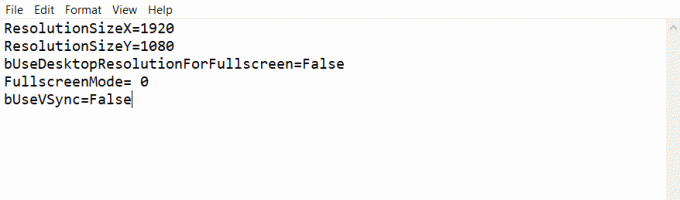
6. Baigę išsaugokite pakeitimus faile. Tada iš naujo paleiskite žaidimą ir pažiūrėkite, ar ARK nuolat stringa kompiuteryje, vis dar pasirodo problema.
11 būdas: pasirinkite atitinkamą GPU
Žaidimų nešiojamieji kompiuteriai paprastai turi du GPU. Vienas yra skirtas GPU, o kitas yra integruotas. Dabar žaidimų procesoriai keičiasi tarp šių dviejų GPU pagal jų energijos suvartojimo scenarijų. Bet jei jūsų nešiojamas kompiuteris sukonfigūruotas tam tikram GPU, žaidimas gali sugesti. Taigi valdymo skydelyje pasirinkite NVIDIA GPU, kad išspręstumėte šią problemą.
1. Paleisti NVIDIA valdymo skydelis iš meniu Pradėti arba darbalaukio nuorodos piktogramos.

2. NVIDIA valdymo skydo lange pasirinkite Konfigūruoti erdvinį, PhysX parinktis pagal 3D nustatymai kairiajame lange.
3. Dešinėje srityje spustelėkite Procesoriaus išskleidžiamasis meniu pagal PhysX nustatymai skyrius. Tada pasirinkite skirtas GPU iš kontekstinio meniu.
4. Pakeitę spustelėkite Taikyti kad išsaugotumėte atliktą pakeitimą. Galiausiai patikrinkite, ar problema, su kuria kovojate, išspręsta.
Taip pat skaitykite:Kaip pašalinti Steam žaidimus
12 būdas: žemo dažnio GPU
GPU įsijungimas pašalina grafikos plokštės apribojimus ir leidžia jai veikti virš saugos ribos. Todėl kartais šis procesas gali sukelti klaidų. Todėl reikia neperžengti ribos. Taip yra todėl, kad ateityje apribojimas gali sustabdyti jūsų vaizdo plokštės veikimą. Ir dėl šio perkrauto GPU gali būti, kodėl arka nuolat stringa. Nors tiesioginė priežastis nerasta, daugelis vartotojų atskleidė, kad sumažinus GPU spartą išspręsta arkos gedimo problema.
13 būdas: iš naujo įdiekite ARK žaidimą
Jei iki šiol niekas nepadėjo, pašalinkite žaidimą ir iš naujo įdiekite jį per Steam serverį. Tikimės, kad tokiu būdu arkos stringimo problema bus išspręsta. Štai kaip tai padaryti.
1. Atidaryk Garai taikymas.
2. Eiti į biblioteka iš savo pagrindinio puslapio.
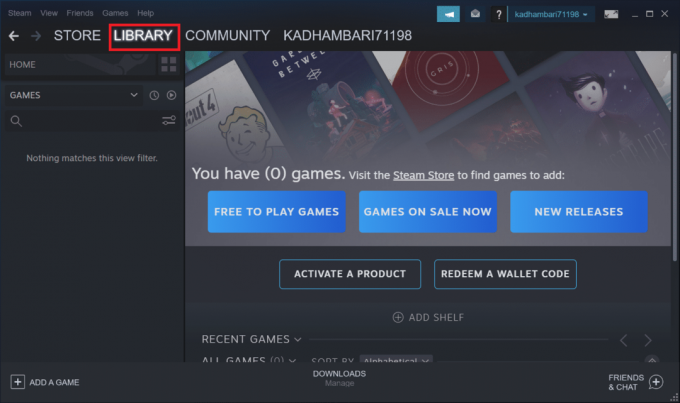
2. Dabar Pašalinkite ARK iš Steam serverio.
3. Uždarykite „Steam“ programą ir Išeiti Steam iš savo kompiuterio.
4. Paspauskite Windows + Eraktai kartu ir paleisti Failų naršyklė.

5. Eikite į vietą kelias pateikta žemiau.
C:\Program Files (x86) \Steam\steamapps\common

6. Dešiniuoju pelės mygtuku spustelėkite ARK aplanką ir pasirinkite Ištrinti iš kontekstinio meniu, kad visiškai pašalintumėte žaidimą.

7. Dar kartą paleiskite „Steam“ klientą ir iš naujo įdiekite žaidimą. Galiausiai patikrinkite, ar ARK nuolat stringa kompiuteryje, problema išspręsta.
Taip pat skaitykite:Kaip sukurti atsarginę Steam žaidimų kopiją
14 būdas: iš naujo įdiekite „Steam Client“.
Jei nė vienas iš aukščiau paminėtų sprendimų nepasiteisino, patikrinkite, ar nėra Steam klientui priklausančių failų arba jie nėra sugadinti. Taigi iš naujo įdiekite „Steam“ programą ir išspręskite „Ark“ stringimo problemą. Perskaitykite mūsų vadovą būdai, kaip taisyti ir iš naujo įdiegti „Steam“. sužinoti daugiau.

Rekomenduojamas:
- Ištaisykite „Windows Update“ klaidos kodą 0x80070017
- Pataisyti Nepavyko prisijungti prie „World Minecraft“ sistemoje „Windows 10“.
- Pataisykite „Skyrim“, kuris nebus paleistas sistemoje „Windows 10“.
- Pataisykite „Steam Remote Play“ neveikiantį „Windows 10“.
Tikimės, kad šis vadovas buvo naudingas ir jūs pataisėte ARK nuolat stringa problema sistemoje „Windows 10“. Praneškite mums, kuris metodas veikė geriausiai. Jei turite klausimų ar pasiūlymų, nedvejodami susisiekite su mumis toliau pateiktoje komentarų skiltyje.